
Aggiungere musica e clip sonori in iMovie sul Mac
Puoi aggiungere effetti sonori e musica ai tuoi filmati. iMovie offre una libreria di effetti sonori tra cui scegliere e puoi anche utilizzare l'audio dalle tue librerie di GarageBand e Music.
Inoltre, puoi aggiungere musica di sottofondo al filmato utilizzando qualunque clip audio. Il sottofondo musicale viene riprodotto insieme all’audio registrato con il tuo video e a qualsiasi effetto sonoro o voce fuori campo che aggiungi al filmato. L’audio aggiunto come sottofondo musicale viene modificato separatamente in un’area della timeline dedicata e non risente delle modifiche apportate agli altri clip nel filmato.
Aggiungi un sottofondo musicale
Nell’app iMovie
 sul Mac, apri il filmato nella timeline, quindi seleziona Audio sopra il browser.
sul Mac, apri il filmato nella timeline, quindi seleziona Audio sopra il browser.
Nella barra laterale, seleziona Musica
 , Effetti sonori
, Effetti sonori  o GarageBand
o GarageBand  .
.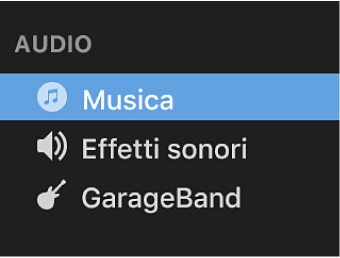
Il contenuto dell’elemento selezionato viene visualizzato come un elenco nel browser. Per filtrare gli elementi visualizzati, fai clic sul menu a comparsa nell’angolo in alto a sinistra del browser e scegli una categoria.
Sfoglia per trovare il clip che desideri aggiungere al progetto.
Trascina il clip nell’area del sottofondo musicale, che si trova sotto la timeline.
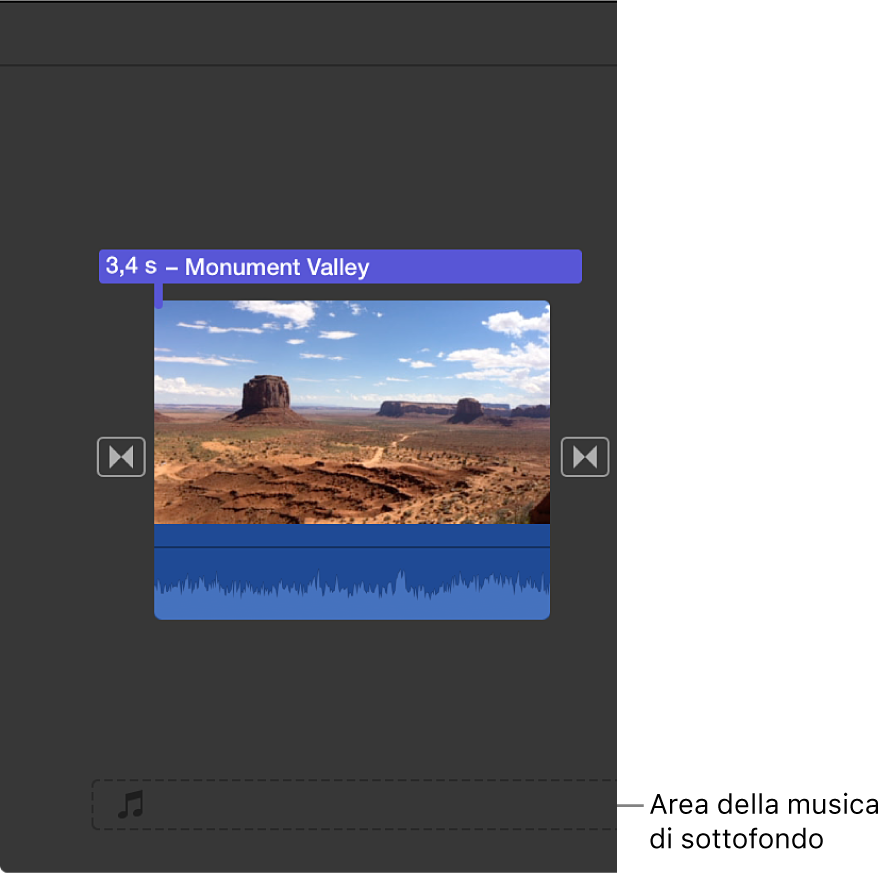
Puoi posizionare, ritagliare e modificare l’audio di sottofondo indipendentemente dai clip nella timeline. Se l’opzione “Ritaglia musica di sottofondo” è attivata nelle impostazioni del tuo filmato, l’audio nell’area del sottofondo musicale è automaticamente ritagliato perché corrisponda alla durata del filmato. Per ulteriori informazioni, consulta Modificare le impostazioni del progetto in iMovie sul Mac.
Aggiungere un clip audio
Nell’app iMovie
 sul Mac, apri il filmato nella timeline, quindi seleziona Audio sopra il browser.
sul Mac, apri il filmato nella timeline, quindi seleziona Audio sopra il browser.
Nella barra laterale, seleziona Musica
 , Effetti sonori
, Effetti sonori  o GarageBand
o GarageBand  .
.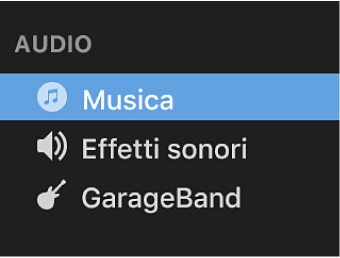
Il contenuto dell’elemento selezionato viene visualizzato come un elenco nel browser. Per filtrare gli elementi visualizzati, fai clic sul menu a comparsa nell’angolo in alto a sinistra del browser e scegli una categoria.
Nel browser, seleziona un clip audio che desideri aggiungere al filmato.
Esegui una delle seguenti operazioni:
Aggiungere l’intero clip audio: trascina il clip dall’elenco alla timeline.
Aggiungere parte del clip audio: seleziona un intervallo nella forma d’onda nella parte superiore del browser e trascina l’intervallo sulla timeline.
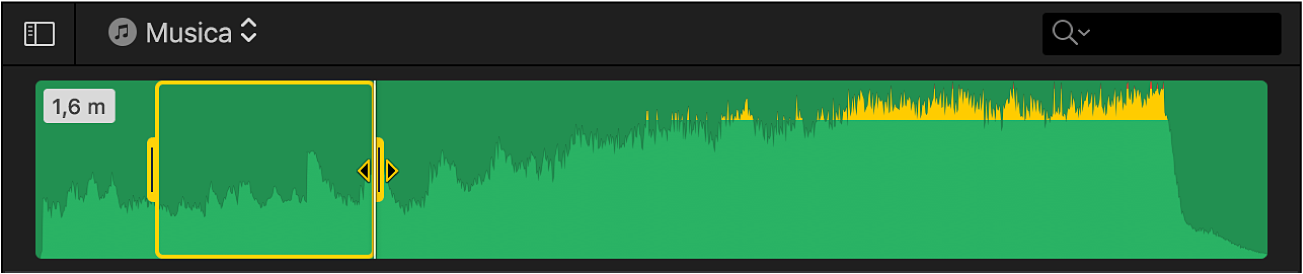
Il clip audio è ora allegato al clip nella timeline. Se sposti il clip a cui è allegato il clip audio, anche il clip audio si sposta.